本頁面說明如何在 IntelliJ 和其他 JetBrains 產品中連線至 Spanner 資料庫。
IntelliJ IDEA 是整合式開發環境,可用來開發 Java、Kotlin、Groovy 和其他以 JVM 為基礎的語言所撰寫的軟體。
本頁假設您已在電腦上安裝 IntelliJ 或其他 JetBrains IDE。
連線至 Spanner
將 IntelliJ 連結至 Spanner 資料庫,即可直接從 IntelliJ 執行 Spanner 資料庫的查詢和其他 SQL 陳述式。也能為程式碼中的資料表和欄名稱啟用程式碼完成和驗證功能。
您可以按照下列步驟,連線至 GoogleSQL 方言資料庫和 PostgreSQL 方言資料庫:
在 IntelliJ 中,按一下選單選項
File > New > Datasource > Google Spanner。如果您之前未曾使用過Google Spanner驅動程式,請前往Other子選單。在「資料來源」視窗中,輸入專案、執行個體和資料庫 ID。
選用:如要使用服務帳戶進行驗證,請選取服務帳戶金鑰檔案。如果您想使用預設憑證,請在「憑證」下拉式選單中選取
No Auth。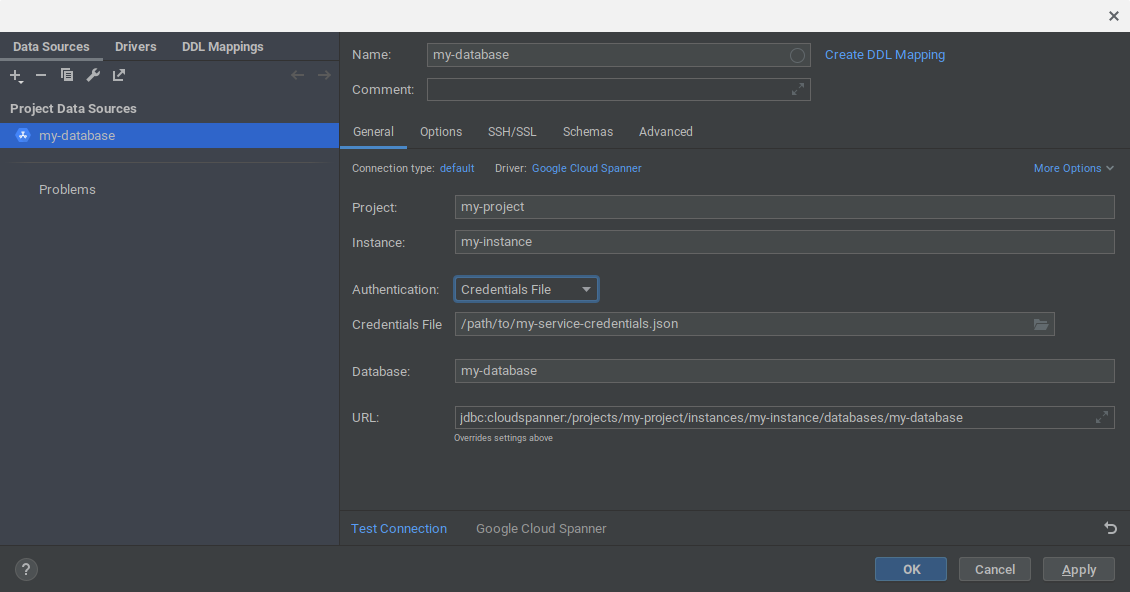
按一下「確定」建立資料來源。Spanner 資料庫已新增至 IntelliJ 的資料庫視窗。
在「資料庫」視窗中,展開剛新增的資料來源。然後按一下文字
No schemas selected旁的...按鈕。選取
All schemas選項,指示 IntelliJ 檢視資料庫中的所有結構定義。接著,IntelliJ 會在資料庫檢視畫面中填入資料庫中的所有資料表和檢視畫面。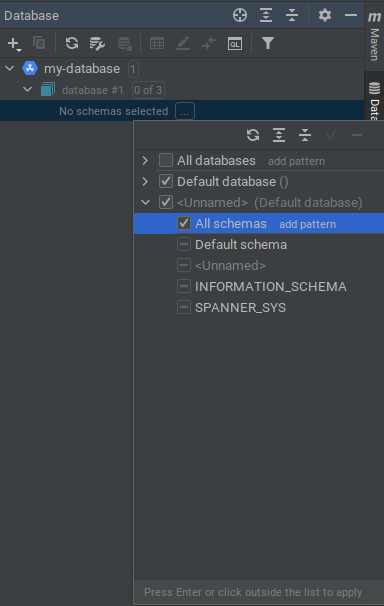
連線至 Spanner Emulator
您也可以在 Spanner Emulator 中,將 IntelliJ 連線至資料庫:
請先使用下列任一指令啟動模擬器:
gcloud emulators spanner startdocker run -p 9010:9010 -p 9020:9020 gcr.io/cloud-spanner-emulator/emulator
按一下選單選項
File > New > Datasource > Google Spanner。如果您之前未曾使用過Google Spanner驅動程式,請前往Other子選單。輸入專案、執行個體和資料庫 ID。注意:專案、執行個體和資料庫不必位於模擬器中。
在「憑證」下拉式選單中選取
No Auth。按一下「資料來源」視窗中的
Advanced分頁標籤。將
autoConfigEmulator的值修改為true。按一下「確定」即可接受所有變更。如果專案、執行個體和資料庫尚未存在,系統會在模擬器上自動建立這些項目。
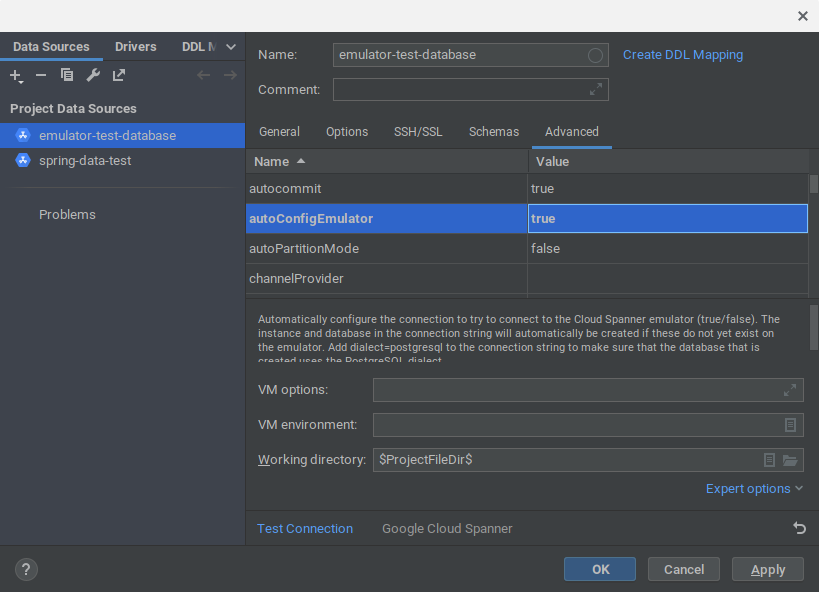
在「資料庫」視窗中,展開剛新增的資料來源。按一下文字
No schemas selected旁的...按鈕。選取
All schemas選項,指示 IntelliJ 檢視資料庫中的所有結構定義。接著,IntelliJ 會在資料庫檢視畫面中填入資料庫中的所有資料表和檢視畫面。
後續步驟
- 如要進一步瞭解如何在 IntelliJ 中新增及使用資料來源,請參閱 IntelliJ 資料來源。
- 進一步瞭解 Spanner Emulator。

